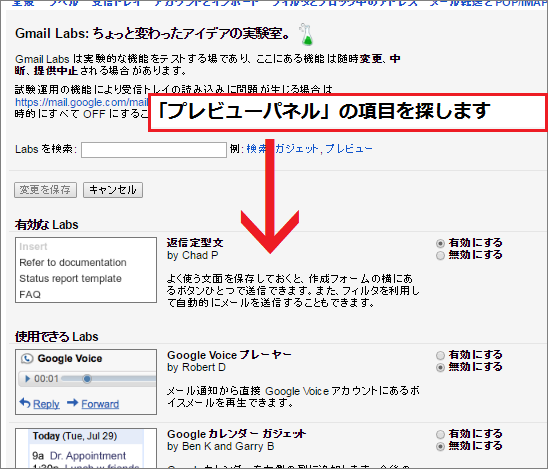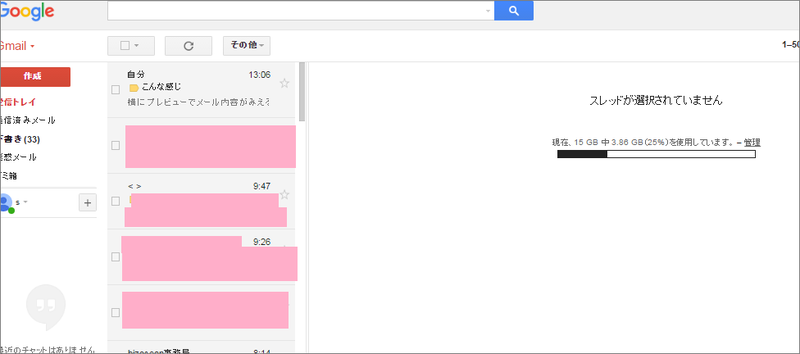お仕事用にGmailを使っています^^
スマホからもPCからも
両方から使えるのが本当に便利ですよね~
で、PCで作業する時に
ずっと思っていたのが
メールをクリックして
開かずにプレビューでみたい![]()
つまり
会社勤めの時、↑だったので
Gmailの↓の表示がどうも、つかいずらく。。(毎回クリックしなきゃだし)
設定、調べよう調べようと
はや、、、1年あまり。。。
調べてみたら、超![]()
![]() 簡単!
簡単!
早く調べればよかった(笑)
せっかくなのでシェアです!
①右端の”ねじボタン”をクリック
「設定」を選びます
②出てきた項目から「Labs」を選びます
③スクロールして「プレビューパネル」を探します
④「有効にする」にチェックします
⑤スクロールして一番下にある「変更を保存」をクリックします
⑥設定が変更された最初の画面
まだ、最初のままです
⑦右端にある”ウィンドウ分割モードを切り替え”をクリック
・分割なし
・垂直分割
・水平分割
とでてくるので好みを選択![]()
![]()
私は、横に分かれるのが好きなので
「垂直分割」を!
⑧すると、横に分割します(垂直分割選びました)
⑨何かメールをクリックしてみてください^^
出来上がり♪
ねー簡単でしょ![]()
![]()
あっちいたりきたりしなくていいから
楽ちん~~♪
あー今まで損した(笑)